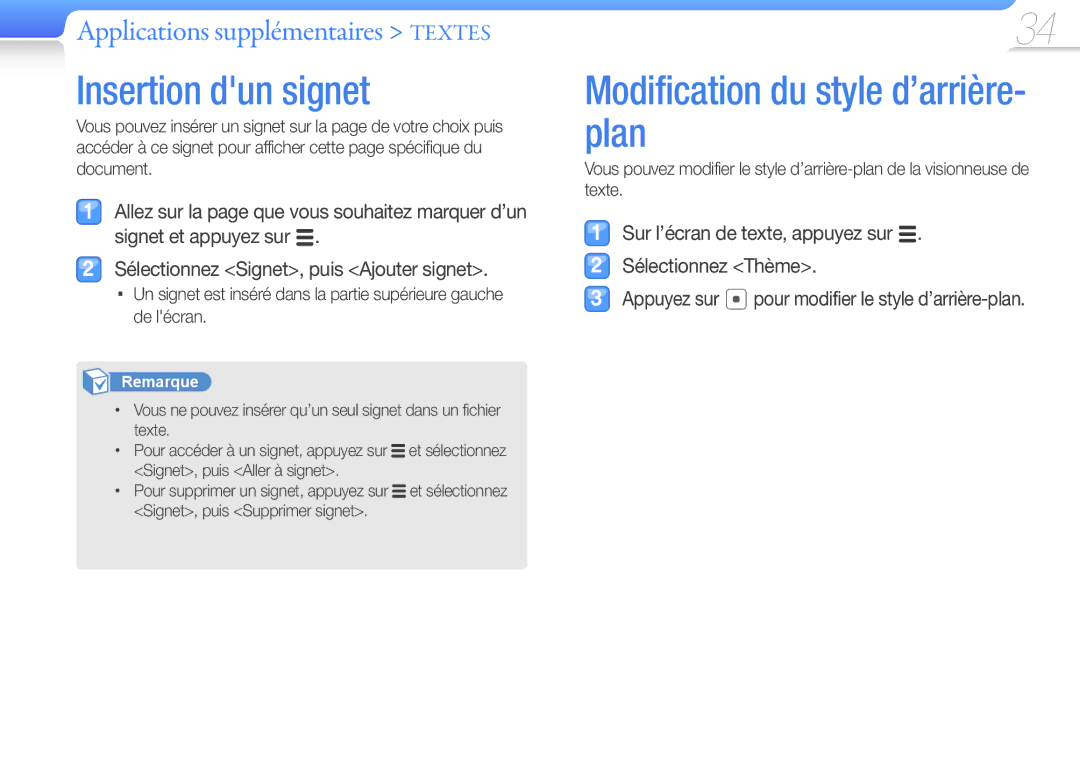Applications supplémentaires > TEXTES
Insertion d'un signet
Vous pouvez insérer un signet sur la page de votre choix puis accéder à ce signet pour afficher cette page spécifique du document.
Allez sur la page que vous souhaitez marquer d’un signet et appuyez sur ![]() .
.
Sélectionnez <Signet>, puis <Ajouter signet>.
■Un signet est inséré dans la partie supérieure gauche de l'écran.
Remarque
•Vous ne pouvez insérer qu’un seul signet dans un fichier texte.
• | Pour accéder à un signet, appuyez sur | et sélectionnez |
• | <Signet>, puis <Aller à signet>. |
|
Pour supprimer un signet, appuyez sur | et sélectionnez | |
| <Signet>, puis <Supprimer signet>. |
|
34
Modification du style d’arrière- plan
Vous pouvez modifier le style